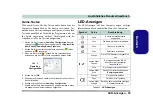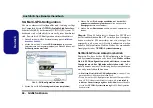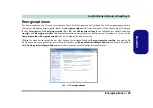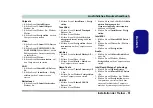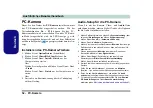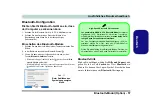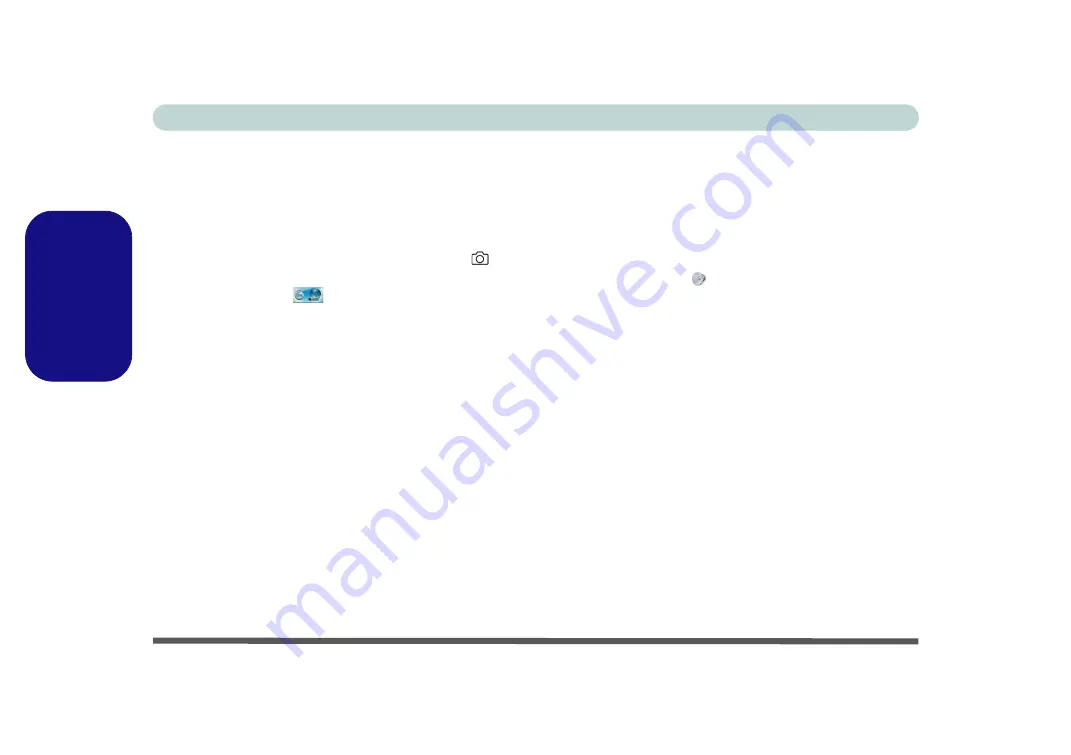
Ausführliches Benutzerhandbuch
52 - PC-Kamera
Deutsch
PC-Kamera
Bevor Sie den Treiber der
PC-Kamera
installieren, muss
das PC-Kameramodul eingeschaltet werden. Mit der
Tastenkombination
Fn + F10
können Sie das PC-
Kameramodul ein- oder ausschalten. Wenn das PC-Kame-
ra-Modul eingeschaltet wird, die LED-Anzeige
wird
dann hervorgehoben dargestellt, und auf dem Bildschirm
wird kurz das Symbol
angezeigterscheint kurz die An-
zeige.
Installieren des
PC-Kamera-
Treibers
5. Klicken Sie auf
Option Drivers
(
Schaltfläche
)
.
6. Klicken Sie auf
1.Install WebCam Driver > Ja
.
7. Klicken Sie auf
Next
>
Install > Finish
, um das
Computer neu zu starten.
Oder
Wählen Sie eine Sprache und klicken Sie auf
Next
>
Next
>
Finish
.
Klicken Sie auf
Next
>
Finish
, um das Computer neu zu
starten.
Oder
8. Starten Sie die Kameranwendung über die Verknüpfung
auf dem Desktop.
Audio-Setup für die PC-Kamera
Wenn Sie mit der Kamera Video- und
Audio
-Daten
aufnehmen möchten, müssen Sie bei
Windows
die Optionen
für die Audio-Aufnahme einstellen.
1. Klicken Sie
Start
(Menü) und klicken Sie
Systemsteuerung
(oder
zeigen auf
Einstellungen
und klicken
Systemsteuerung
).
2. Klicken Sie auf
Sound
(
Hardware und Sound
).
3. Klicken Sie auf
Aufnahme
(Registerkarte).
4. Klicken Sie mit der rechten Maustaste auf
Mikrofon
(Realtek High
Definition Audio) und stellen Sie sicher, dass die Funktion nicht
deaktiviert ist.
5. Klicken sie doppelt auf
Mikrofon
(oder wählen Sie aus dem
Rechtsklick-Menü die Option
Eigenschaften
).
6. Klicken Sie auf
Pegel
(Registerkarte), und regeln Sie die
Einstellungen von
Mikrofon
and
Mikrofonverstärkung
.
7. Klicken Sie auf
OK
und schließen Sie alle Fenster.
8. Starten Sie die Kameranwendung über die Verknüpfung auf dem
Desktop.
9. Rufen Sie das Menü
Geräte
auf, und wählen Sie
Mikrofon
(Realtek....) (es sollte mit einem Häkchen gekennzeichnet sein).
10. Rufen Sie das Menü
Aufnahme
auf, und wählen Sie
Audio
aufnehmen
(es sollte mit einem Häkchen gekennzeichnet sein).
11. Für eine sehr gute Aufnahmequalität sollten Sie beim
Realtek
HD Audio-Manager
die Option
Rauschunterdrückung